ページの内容を共有したい相手にメールで送る(15/17) [-OneNote(ワンノート)を使う]
スポンサードリンク
作成したページの内容は、その内容を共有したい相手にメールで送ることができます。
指定したページの内容は、テキストや画像はそのまま、WordやExcelの内容はファイル名のみが送信されます。
Windows10にプリインストールされているOneNoteでは、OneNoteの共有機能とは「ページの内容を共有したい相手にメールで送ること」のようです!
共有については、ページのアドレスを相手にメールで送り、相手をそのアドレスへ招待するような共有をイメージしていたので残念です。
操作は以下の通りです。
(1) スタート画面からOneNoteを起動します。
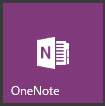
(2) 共有したい「セクション」(例:会社メモ)と、その「ページ」(例:Aプロジェクト)を選択し、「共有アイコン」( )をクリックします。
)をクリックします。
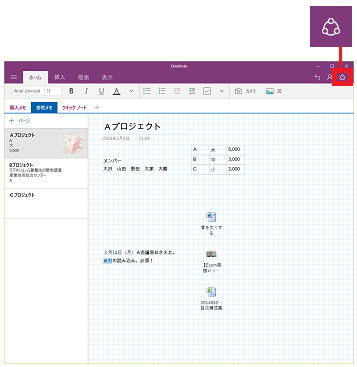
(3) [メール]をクリックします。
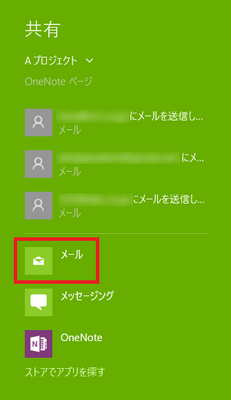
(4) メールの送信元のアカウント(メールアドレス)をクリックします。
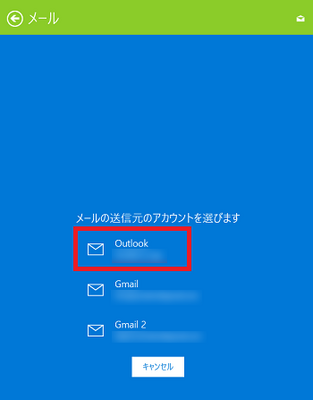
(5) 差出人(送信元のメールアドレス)を確認し、宛先(共有先のメールアドレス)をキー入力し、必要に応じてメール送信の趣旨をキー入力します。
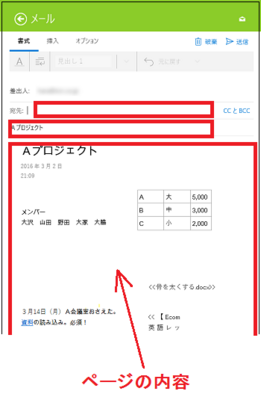
(6) [送信]をクリックします。
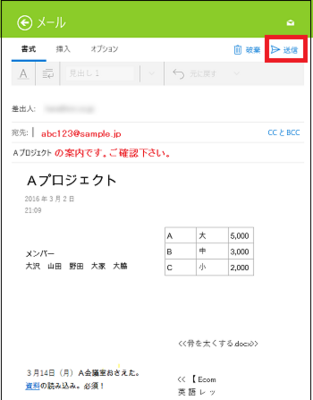
(※ 共有先のメールアドレスに、指定したページの内容が送信されます。)
[共有先のメールアドレスがGmailの場合]
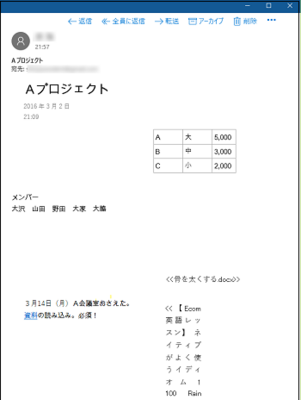
[共有先のメールアドレスがOutlookの場合]
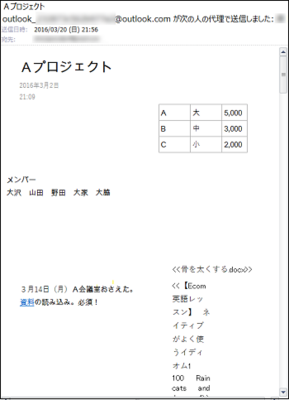
共有者はメールを確認することで、送信者と同じページを見ることができます。
スポンサードリンク
作成したページの内容は、その内容を共有したい相手にメールで送ることができます。
指定したページの内容は、テキストや画像はそのまま、WordやExcelの内容はファイル名のみが送信されます。
Windows10にプリインストールされているOneNoteでは、OneNoteの共有機能とは「ページの内容を共有したい相手にメールで送ること」のようです!
共有については、ページのアドレスを相手にメールで送り、相手をそのアドレスへ招待するような共有をイメージしていたので残念です。
操作は以下の通りです。
(1) スタート画面からOneNoteを起動します。
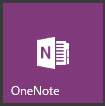
(2) 共有したい「セクション」(例:会社メモ)と、その「ページ」(例:Aプロジェクト)を選択し、「共有アイコン」(
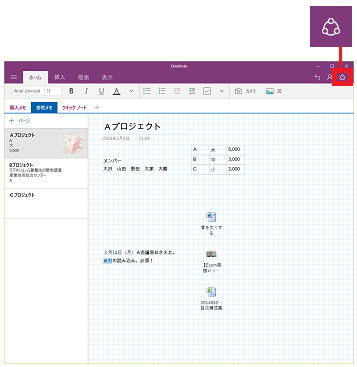
(3) [メール]をクリックします。
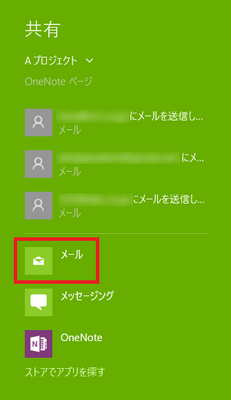
(4) メールの送信元のアカウント(メールアドレス)をクリックします。
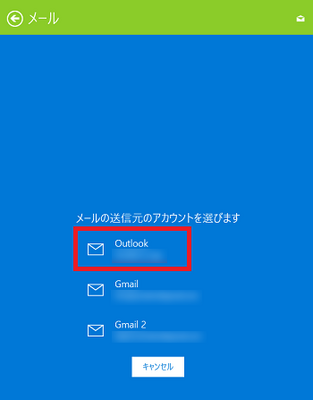
(5) 差出人(送信元のメールアドレス)を確認し、宛先(共有先のメールアドレス)をキー入力し、必要に応じてメール送信の趣旨をキー入力します。
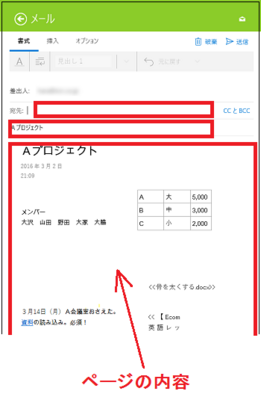
(6) [送信]をクリックします。
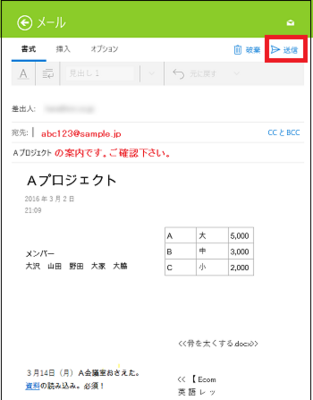
(※ 共有先のメールアドレスに、指定したページの内容が送信されます。)
[共有先のメールアドレスがGmailの場合]
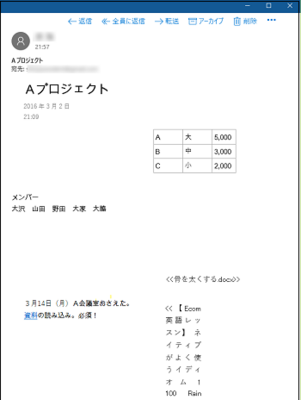
[共有先のメールアドレスがOutlookの場合]
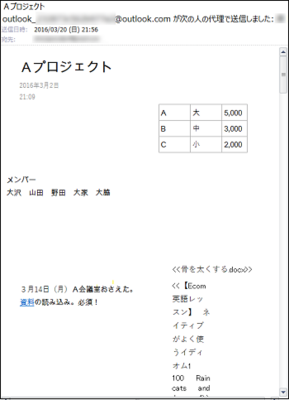
共有者はメールを確認することで、送信者と同じページを見ることができます。
スポンサードリンク




コメント 0